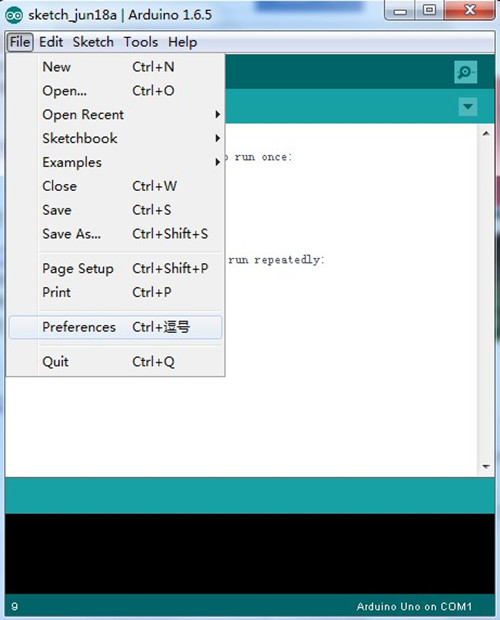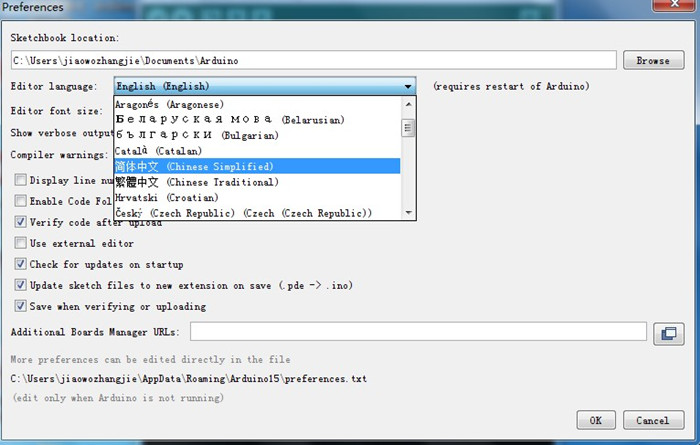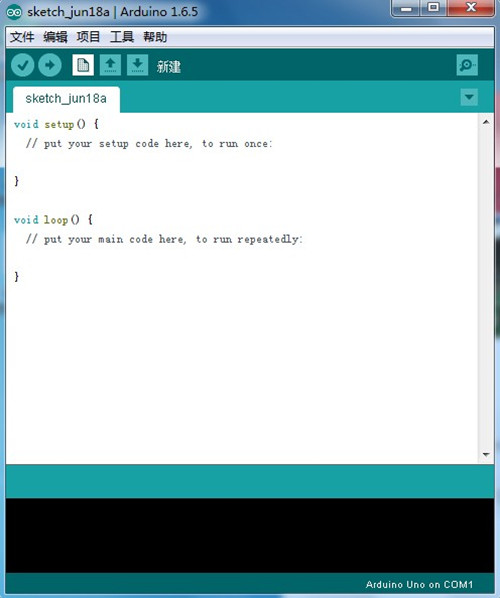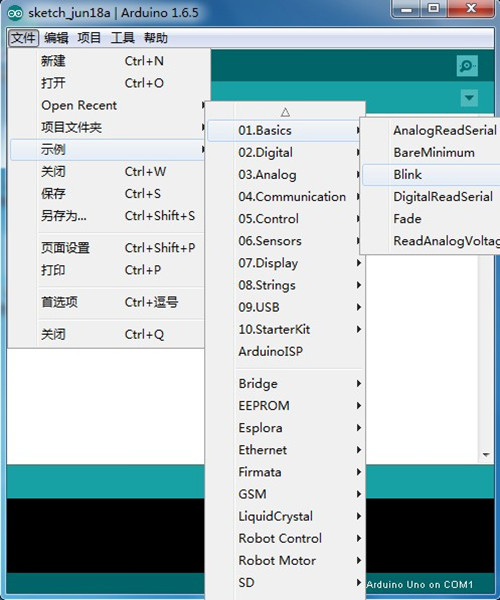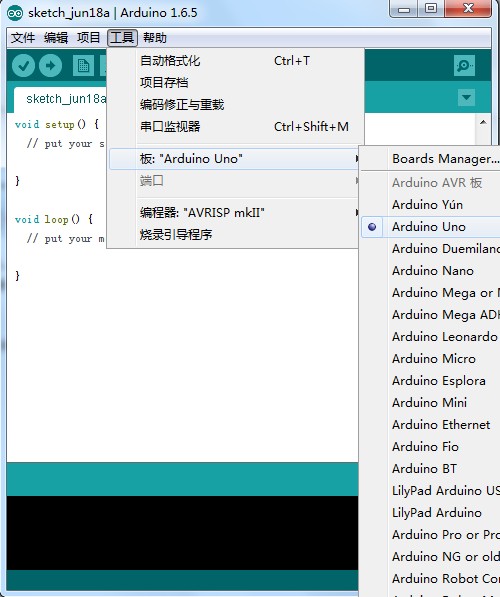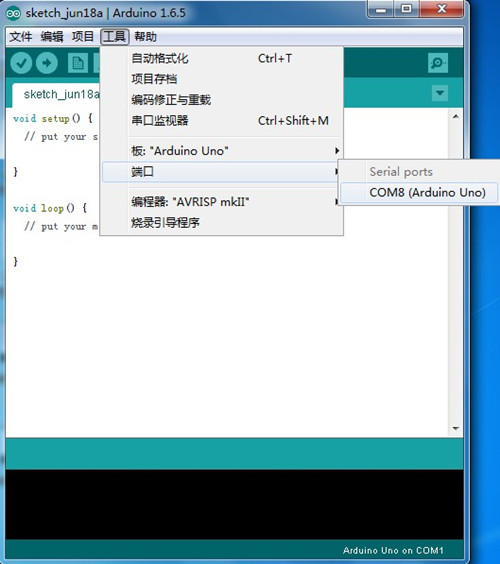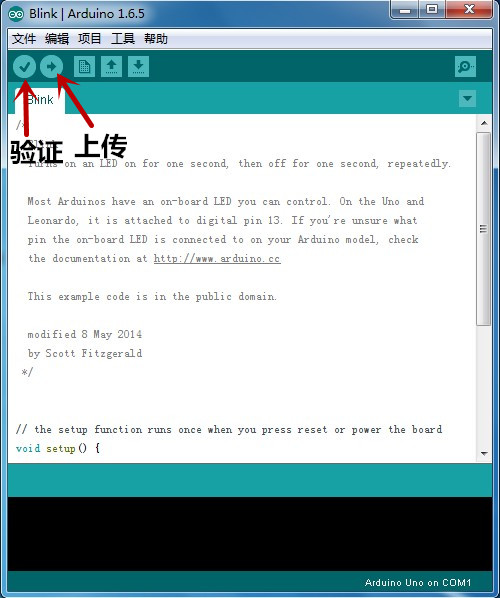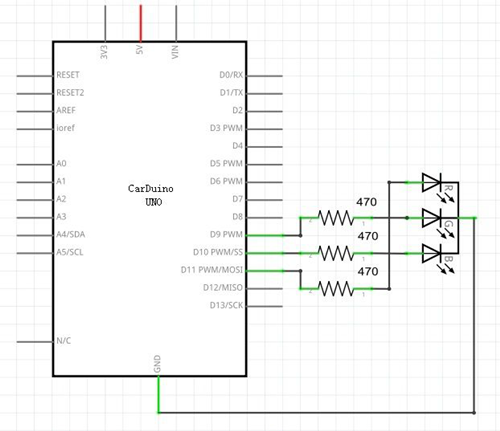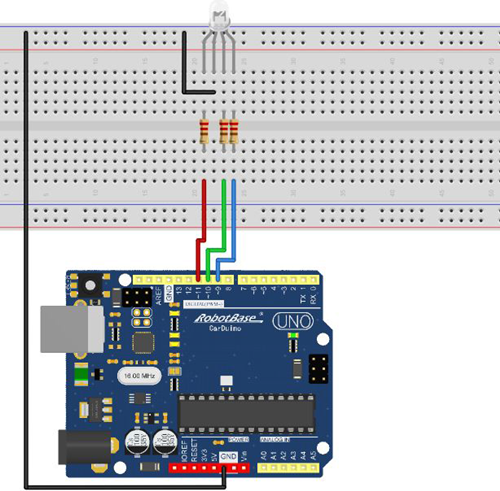(RB-13K021)爱上Arduino互动入门套件
目录 |
产品概述
爱上Arduino 互动入门套件是哈尔滨奥松机器人科技有限公司专门为Arduino 爱好者精心打造的一款入门学习套件,此套件完全按照《爱上Arduino》(Arduino 创始人所著《Getting Started with Arduino》中文译著)一书内容配置,除了书中涉及到的基本元件外,还增加了扩展讲解部分中的直流电机、风扇、干簧管、磁钢、倾角传感器、红外热释电传感器等。即使你没有学过电子电路相关知识,也可以按照中文教材书籍讲解一步步完成每个实验操作,在整个实验的过程中,你只需在面包板上通过跳线插拔连接元件,无须使用电烙铁焊接,避免了初学者焊接元件浪费原料不环保的习惯。此套件完全考虑初学者学习兴趣,按照书中内容精心编排,每个实验均配有电路原理图、元件插接图和实物连接图,实验详细说明和具有功能注释的例子程序,由易到难,循序渐进,打好学习基础,启发创新思维,领悟开源创意文化,这款套件是带你进入互动新媒体领域和电子世界的必备之选。
主控器技术参数
- 主控器:Carduino UNO R3
- 微处理器:ATmega328
- Flash 内存:32 KB (ATmega328 其中0.5 KB 用于引导程序)
- 工作电压:5V
- 输入电压:接上USB 时无须外部供电或外部7V~12V DC 输入
- 输出电压:5V DC 输出和3.3V DC 输出和外部电源输入
- 时钟频率:16 MHz
- 输入电压:7-12V(推荐)
- 输入电压:6-20V(限制)
- 支持USB 接口协议及供电(不需外接电源)
- 支持ISP 下载功能
- 数字I/O 端口:14(6 个PWM 输出口)
- 模拟输入端口:6
- 直流电流:40mA(I/O 端口)
- 直流电流:50mA(3.3V 端口)
- EEPROM:1 KB (ATmega328)
- SRAM:2 KB (ATmega328)
- 尺寸:75x55x15mm
Arduino编译环境下载
当前最新版Arduino 1.6.5 下载地址: http://www.arduino.cc/en/Main/Software
第一个Arduino例程
点亮13号引脚的LED灯,持续一秒,然后灭掉,再持续一秒,一直循环。
在这第一个实验中,我们假设读者使用控制器的型号是Arduino UNO,并获取了Arduino开发环境,而且已经安装了USB驱动。
连接Arduino控制板和电脑
将USB线一端插在Arduino控制板上,一端插在电脑的USB接口上。(独立工作时Arduino控制板可以选择从USB供电, 也可以选择由电源适配器供电)
设置Arduino开发环境语言
打开Arduino主程序后,软件会自动识别系统的语言,然后设置开发环境为系统语言,如果需要设置为其他语言同样可以,只要打开:File > Preferences,找到Editor language项,将其设为需要的语言(例如:简体中文),然后关闭Arduino主程序并重新打开,开发环境界面就会变成中文。
打开LED blink例程
打开软件选择文件 - 示例 - 01.Basics - Blink
设置板卡型号
Arduino包括多种版本的主控器,其中比较常见的是Uno、Leonardo以及Mega系列的控制器。在软件上点击工具然后在“板”一项下选择相应的型号,这时你需要根据自己的主控硬件的固件类型来选择板卡。(样例中选用的是以Uno为bootloader的控制器)
工具 - 板 - Arduino Uno
设置串口
工具 > 串口 > xx,这里的xx应选择在你的电脑设备管理器中看到的一致。
下载程序
如图,点击验证,程序只进行了验证,而没有下载到控制器中,下载需要再点击上传键;若直接点击上传键,将程序会先进行验证然后直接下载程序到你的Arduino控制板上。
程序效果
程序运行的效果就是:Adruino Uno板载的13号引脚LED灯在闪烁。
Arduino UNO驱动安装
例程列表
- 串口通信控制LED 灯实验
- 智能骰子实验
- 远红外火焰传感器实验
- 干簧管控制继电器实验
- 数字传感器控制流水灯实验
- 智能门铃
- PWM 控制LED 灯亮度实验
- 全彩LED 模拟呼吸灯实验
- PWM 控制电机转速实验
- 红外热释电传感器人体检测报警实验
精选例程
全彩 LED 模拟呼吸灯实验
试验简介:全彩LED 灯是LED 家族中的成员之一,是透明树脂封装,四个引脚,里面一般封装了3 个芯片(一般是红、绿、蓝三基色)三种颜色共用一脚(共阴或共阳)一般用来做广告字、灯箱背光源、显示屏、点光源、灯饰产品、电子仪器、家具装饰等。本实验是通过3 路PWM 输出控制全彩LED 的三个颜色渐近变化,模拟连续变化的呼吸灯效果。
所需硬件
- CarDuino UNO R3 控制器×1
- USB 下载线×1
- 大面包板×1
- 跳线若干
- 全彩LED 灯×1
- 电阻×3
硬件接线
全彩 LED 模拟呼吸灯实验实验原理图
全彩 LED 模拟呼吸灯实验面包板接插图
全彩 LED 模拟呼吸灯实验实物连接图
例子程序
int R_Pin = 11;
int G_Pin = 10;
int B_Pin = 9; //定义三个输出引脚并分别连接全彩LED 灯的red,green 和blue 引脚
void setup()
{
pinMode(R_Pin, OUTPUT);
pinMode(G_Pin, OUTPUT);
pinMode(B_Pin, OUTPUT); //定义三个引脚为输出
}
void loop()
{ int i,j,k;
for(i=1;i<=7;i++) //红灯逐渐变亮
{
for(j=1;j<=7;j++) //绿灯逐渐变亮
{
for(k=1;k<=7;k++) Color(i,j,k); //蓝灯逐渐变亮
for(k=6;k>=2;k--) Color(i,j,k); //蓝灯逐渐变暗
}
for(j=6;j>=2;j--) //绿灯逐渐变暗
{
for(k=1;k<=7;k++) Color(i,j,k);
for(k=6;k>=2;k--) Color(i,j,k);
}
}
for(i=6;i>=2;i--) //红灯逐渐变暗
{
for(j=1;j<=7;j++)
{
for(k=1;k<=7;k++) Color(i,j,k);
for(k=6;k>=2;k--) Color(i,j,k);
}
for(j=6;j>=2;j--)
{
for(k=1;k<=7;k++) Color(i,j,k);
for(k=6;k>=2;k--) Color(i,j,k);
}
}
}
void Color(int r, int g, int b) //全彩LED 子程序
{
analogWrite(R_Pin, 36*r);
analogWrite(G_Pin, 36*g);
analogWrite(B_Pin, 36*b);
delay(100);
}
程序效果:CarDuino UNO R3 控制器上电后,全彩LED 中的红、绿、蓝分别按不同顺序逐渐变亮再逐渐变暗,从而三基色整体变幻出各种颜色。
产品相关推荐
产品购买地址
周边产品推荐
相关问题解答
Arduino 驱动安装失败?最全的解决办法
如何利用Xbee模块实现两个Arduino UNO控制器的通信